一、准备打包工具(linuxdeploy,pathchef)
1、linuxdeploy工具在gitHub上的下载地址:
github
github备用
2、在github上找到如下:
 这有两种使用方式:使用编译好的,另外是自己编译的,我们自己编译。
这有两种使用方式:使用编译好的,另外是自己编译的,我们自己编译。
3、打开终端,下载库和代码:
sudo apt-get -y install git g++ libgl1-mesa-dev(安装Qt一般都有的)
git clone https://hub.fastgit.org/probonopd/linuxdeployqt.git(linuxdeploy代码的地址)
git clone https://hub.fastgit.org/NixOS/patchelf.git (patchelf打补丁工具的代码地址)

4、编译工具
(1)用Qt打开下载的linuxdeployqt文件夹目录下的CmakLists.txt
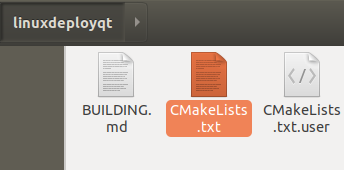
(2)用Release方式构建,在linuxdeploy的Release下找到tools下的共享库文件linuxdeployqt
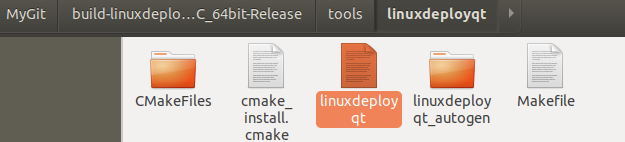 (3)终端下执行./linuxdeployqt出现如下信息就是成功了
(3)终端下执行./linuxdeployqt出现如下信息就是成功了
 这里如果出现版本比较高的错误就去代码里注释与版本有关的代码
这里如果出现版本比较高的错误就去代码里注释与版本有关的代码
 (4)把linuxdeployqt工具拷贝到usr/local/bin,放到这个目录就可以全局执行这个工具
(4)把linuxdeployqt工具拷贝到usr/local/bin,放到这个目录就可以全局执行这个工具

 (5)编译打补丁工具patchelf
(5)编译打补丁工具patchelf
终端输入:
./bootstrap.sh
./configure
make
sudo make install
然后去usr/local/bin目录下是否有patchelf,如果有就是成功使用它了



最终的文件目录如下:

二、准备Qt写好需要打包的程序(unDemo1)
1、新建一个qt工程unDemo1,用Release方式编译,在工程的配置文件.pro里加如下代码
TARGET = unDemo1
TEMPLATE = app
QMAKE_LFLAGS += -no-pie

2、新建一个pack目录文件夹,把Release里面生成的可执行文件unDemo1复制到pack目录下

三、设置QT的环境变量
1、配置bashrc文件
终端输入:gedit ~/.bashrc打开文件后把如下代码添加到最后,用户名是电脑用户名
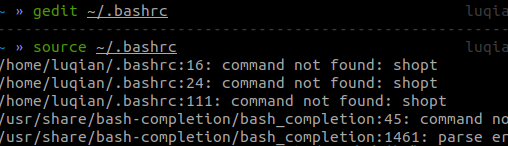
export PATH=/home/用户名/Qt5.12.6/5.12.6/gcc_64/bin:$PATH
export LD_LIBRARY_PATH=/home/用户名/Qt5.12.6/5.12.6/gcc_64/lib:$LD_LIBRARY_PATH
export QT_PLUGIN_PATH=/home/用户名/Qt5.12.6/5.12.6/gcc_64/plugins:$QT_PLUGIN_PATH
export QML2_IMPORT_PATH=/home/用户名/Qt5.12.6/5.12.6/gcc_64/qml:$QML2_IMPORT_PATH
或者vim ~/.bashrc直接在后面添加
2、终端再输入source ~/.bashrc让配置生效

三、执行打包命令
linuxdeployqt XXX -appimage
 如果出现错误如果是权限问题或环境变量没有设置好,重新检查一下
如果出现错误如果是权限问题或环境变量没有设置好,重新检查一下
四、手动拷贝遗漏的库
然后看打包的程序可不可以执行,一般是可以执行的,如果不可以就终端查看下连接库的目录是否正确,连接在pack/lib目录下才是正确的
 如果有一些连接不对,手动找到对应的库复制到pack/lib下重新执行。
如果有一些连接不对,手动找到对应的库复制到pack/lib下重新执行。
如果出现双击不能打开应用的问题,查看elf文件看看runpath的文件然后找缺少的库

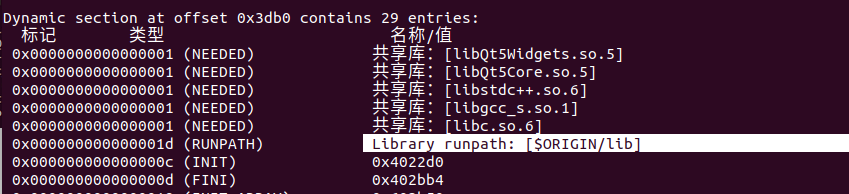
最后pack的文件目录如下,就打包好了

























 6821
6821











 被折叠的 条评论
为什么被折叠?
被折叠的 条评论
为什么被折叠?








